Microsoft odchodzi od corocznych, dużych aktualizacji, wprowadzając zmiany poprzez mniejsze, stopniowe uaktualnienia funkcji. Jak omówiliśmy w naszym artykule na temat systemu Windows 12, firma z Redmond przyjęła strategię aktualizacji „Momenty” w 2023 roku. Jeszcze przed tym, aktualizacja Windows 11 22H2 wprowadziła obsługę kart w Eksploratorze plików. Jednak nie wszyscy użytkownicy doświadczyli nowego interfejsu. Wielu z nich zgłasza, że karty w Eksploratorze plików nie są widoczne, mimo zainstalowania aktualizacji Windows 11 22H2. W tym artykule przedstawiamy szczegółowy przewodnik, jak rozwiązać problem braku kart w Eksploratorze plików w systemie Windows 11.
Rozwiązywanie problemu braku kart w Eksploratorze plików w systemie Windows 11 (2023)
W tym poradniku znajdziesz sześć różnych metod, które pomogą Ci przywrócić funkcję kart w Eksploratorze plików w systemie Windows 11. Przejrzyj poniższą tabelę i postępuj zgodnie z instrukcjami krok po kroku.
1. Aktualizacja do wersji Windows 11 22H2
Przede wszystkim upewnij się, że Twój komputer działa na aktualizacji Windows 11 22H2 (znanej również jako aktualizacja Windows 11 2022). Obsługa kart w Eksploratorze plików została oficjalnie wprowadzona do stabilnej wersji systemu Windows 11 wraz z aktualizacją 22H2. Wymagana jest wersja systemu Windows 11 o numerze 22621.675 lub wyższa (KB5019509, z 18 października). Zatem, aby karty w Eksploratorze plików działały poprawnie, należy zainstalować tę konkretną kompilację po aktualizacji 22H2.
1. Aby sprawdzić wersję systemu operacyjnego, użyj skrótu klawiaturowego „Windows + R”. Otworzy to okno Uruchom. Wpisz teraz „winver” i naciśnij Enter.
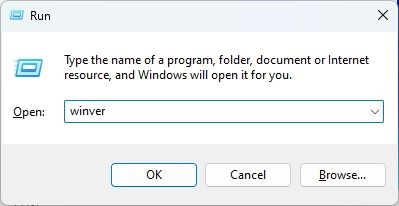
2. Sprawdź, czy używasz najnowszej aktualizacji Windows 11 22H2 (kompilacja 22621.675 lub nowsza).
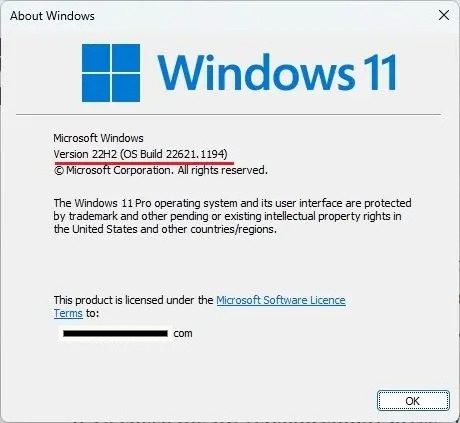
3. Jeśli posiadasz starszą wersję, skorzystaj z naszego poradnika, aby dowiedzieć się, jak zainstalować aktualizację Windows 11 22H2.
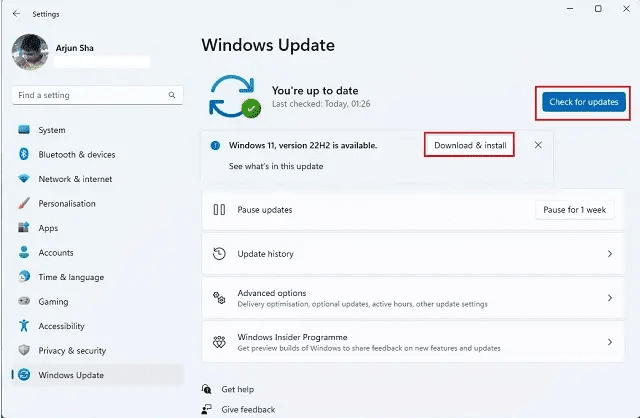
4. Po zainstalowaniu najnowszej aktualizacji, otwórz Eksplorator plików, aby zobaczyć nowy interfejs z kartami. Mimo że stabilna wersja aktualizacji nie pozwala na przenoszenie kart ani otwieranie nowych okien poprzez przeciąganie kart, funkcje te są testowane w kanałach Dev i Beta. Obejrzyj nasze najnowsze wideo z YouTube o nowościach w systemie Windows 11, aby zobaczyć te funkcje w akcji.
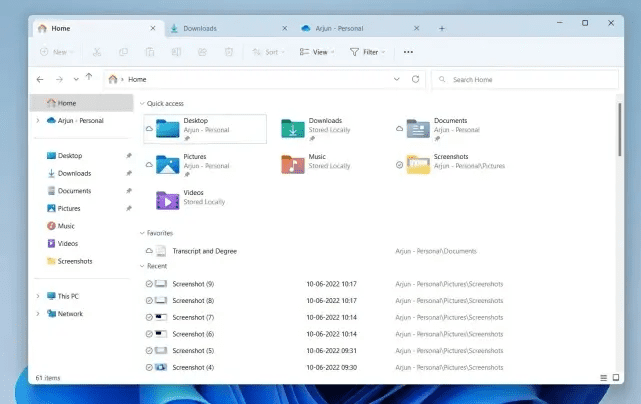
2. Wymuszenie włączenia kart w Eksploratorze plików za pomocą ViVeTool
Jeśli karty w Eksploratorze plików nie są widoczne nawet po zainstalowaniu aktualizacji 22H2, konieczne może być wymuszenie włączenia tej funkcji za pomocą narzędzia ViVeTool. Przygotowaliśmy już szczegółowy poradnik dotyczący aktywacji kart w Eksploratorze plików w systemie Windows 11. Postępuj zgodnie z nim. Jestem niemal pewien, że po wykonaniu tych poleceń karty zostaną włączone w Eksploratorze plików na Twoim komputerze.
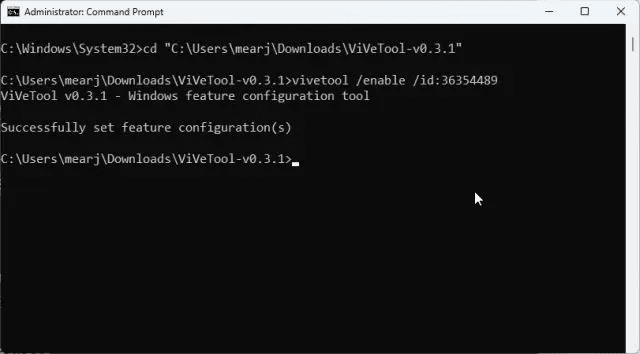
3. Ponowne uruchomienie Eksploratora Windows
Często zdarza się, że Eksplorator plików nie wyświetla nowych funkcji i dodatków z powodu starych procesów działających w tle. Problem ten może być bardziej dotkliwy, jeśli komputer nie jest regularnie restartowany. Ponowne uruchomienie procesów Eksploratora Windows powinno rozwiązać problem i wyświetlić nowe zmiany. Spróbujmy więc zrestartować Eksploratora Windows i sprawdzić, czy pojawią się karty w Eksploratorze plików.
1. Aby ponownie uruchomić Eksploratora Windows, naciśnij kombinację klawiszy „Ctrl + Shift + Esc”, aby otworzyć Menedżera zadań. Następnie w zakładce „Procesy” wybierz „Eksplorator Windows” i kliknij przycisk „Uruchom ponownie zadanie”.
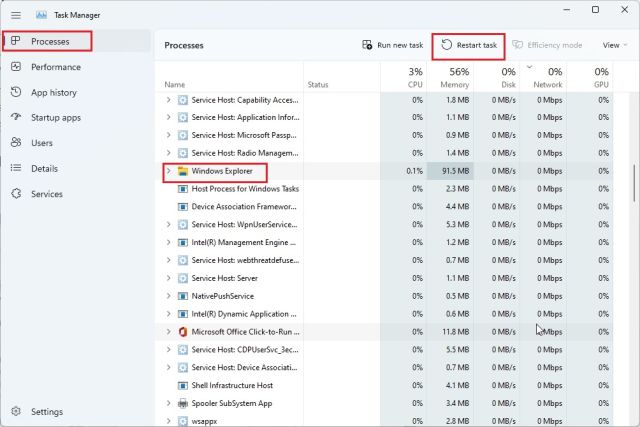
2. Wszystkie elementy systemu Windows zostaną natychmiastowo przeładowane. Jeśli wcześniej karty Eksploratora plików nie były wyświetlane w systemie Windows 11, ta metoda prawdopodobnie rozwiąże problem.
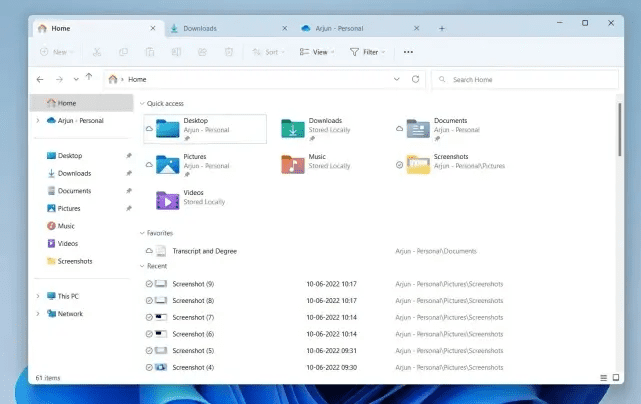
4. Wyczyszczenie pamięci podręcznej Eksploratora plików
1. Jeśli Eksplorator plików nadal nie wyświetla kart w systemie Windows 11, spróbuj wyczyścić pamięć podręczną Eksploratora. Aby to zrobić, naciśnij klawisze „Windows + E”, aby otworzyć Eksplorator plików. Następnie kliknij ikonę z trzema kropkami w górnym menu i wybierz opcję „Opcje” z rozwijanego menu.
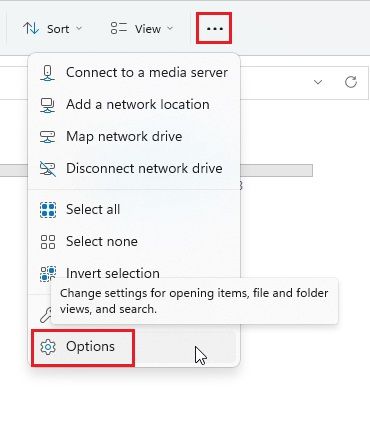
2. W zakładce „Ogólne” kliknij przycisk „Wyczyść” obok opcji „Wyczyść historię Eksploratora plików”. Następnie kliknij „Zastosuj”, a potem „OK”. Spowoduje to usunięcie historii Eksploratora plików i być może wyświetlenie kart w domyślnym menedżerze plików.
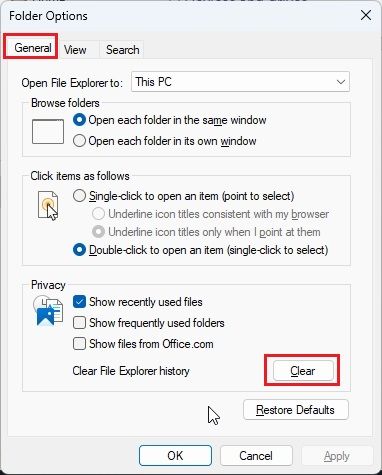
3. Dodatkowo zalecamy wyczyszczenie pamięci podręcznej systemu w systemie Windows 11. Szczegółowe instrukcje znajdziesz w naszym powiązanym poradniku.
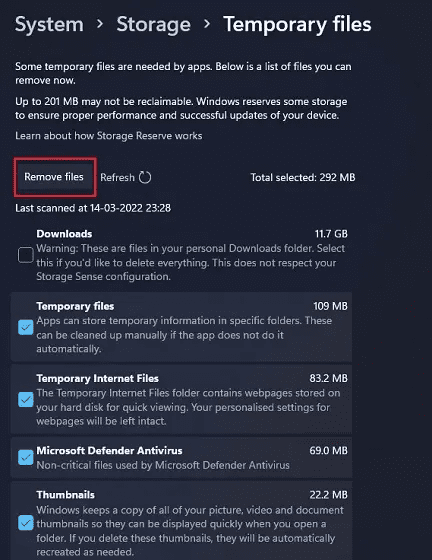
5. Uruchomienie narzędzia Kontroler plików systemowych (SFC)
Jeśli karty w Eksploratorze plików nadal się nie pojawiają, uruchom narzędzie SFC, które sprawdzi i zweryfikuje wszystkie pliki systemowe. Zapewni to, że żaden z plików systemowych Windows 11 nie jest uszkodzony. Aby to zrobić, wykonaj następujące kroki.
1. Naciśnij klawisz Windows i wpisz „cmd”. Następnie kliknij „Uruchom jako administrator” w prawym okienku.
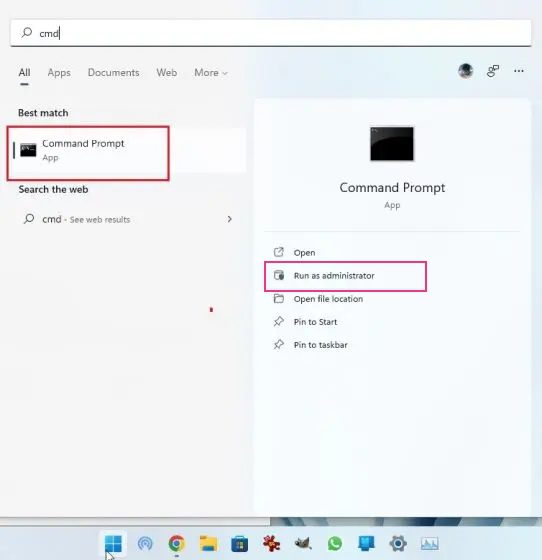
2. W oknie wiersza polecenia wpisz poniższe polecenie i naciśnij Enter. Poczekaj, aż proces się zakończy, a następnie uruchom ponownie komputer. Po ponownym uruchomieniu sprawdź, czy karty pojawiły się w Eksploratorze plików w systemie Windows 11.
SFC /scannow
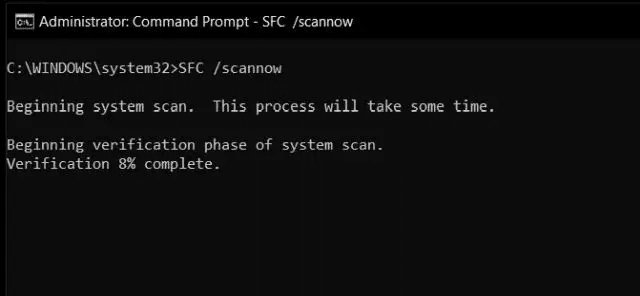
6. Ponowna instalacja aktualizacji Windows 11 22H2
Jeśli żadna z powyższych metod nie pomogła, konieczne może być ponowne zainstalowanie aktualizacji Windows 11 22H2. Powinno to przywrócić karty w Eksploratorze plików i ułatwić wielozadaniowość. Oto jak to zrobić:
1. Naciśnij klawisze „Windows + I”, aby otworzyć Ustawienia systemu Windows, a następnie przejdź do sekcji „Windows Update” z lewego paska bocznego. Następnie kliknij „Historia aktualizacji” w prawym okienku.
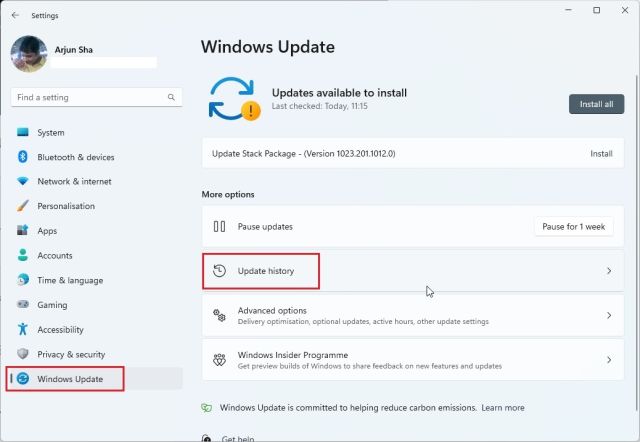
2. Przewiń w dół i znajdź opcję „Odinstaluj aktualizacje”. Kliknij, aby ją otworzyć.
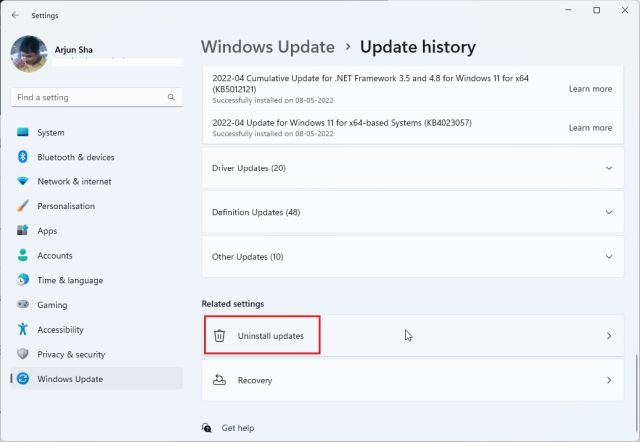
3. Przejrzyj listę ostatnio zainstalowanych aktualizacji i poszukaj wersji 22H2. Kliknij „Odinstaluj” obok niej i uruchom ponownie komputer. Jeśli kompilacja 22H2 nie pojawia się na liście, może być konieczne przeprowadzenie czystej instalacji systemu Windows 11.
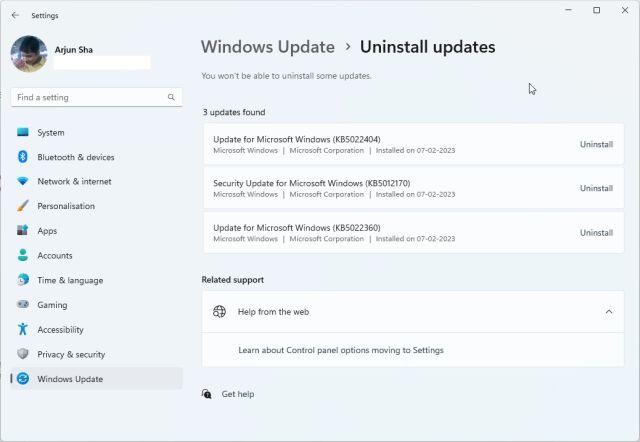
4. Na koniec ponownie sprawdź dostępność aktualizacji w Ustawieniach systemu Windows i ponownie zainstaluj aktualizację Windows 11 22H2. Następnie zainstaluj kolejną aktualizację (KB5019509), a karty w Eksploratorze plików powinny pojawić się w systemie Windows 11.
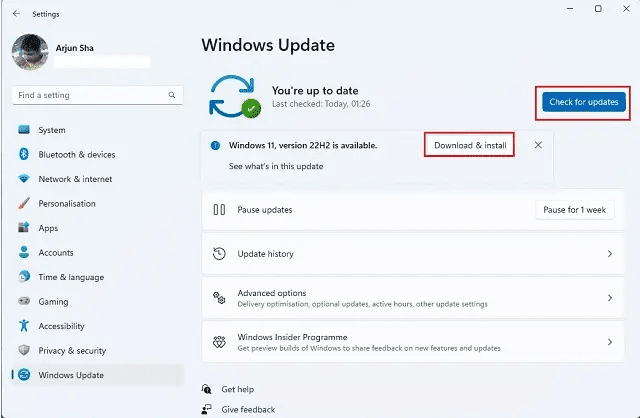
Jak włączyć karty w Eksploratorze plików w systemie Windows 11
W ten sposób możesz rozwiązać problem braku kart w Eksploratorze plików w systemie Windows 11. Jak już wspominaliśmy, do korzystania z funkcji kart wymagana jest kompilacja Windows 11 22H2. Zatem, przed podjęciem jakichkolwiek prób naprawy, upewnij się, że Twój komputer jest zaktualizowany. To wszystko od nas w tym temacie. Jeśli chcesz dowiedzieć się, jak nagrywać ekran w Narzędziu Wycinanie w systemie Windows 11, skorzystaj z naszego poradnika. A jeśli chcesz włączyć i korzystać z Internet Explorera w systemie Windows 11, nasz samouczek również Ci w tym pomoże. W razie jakichkolwiek pytań, zostaw komentarz poniżej.
newsblog.pl
Maciej – redaktor, pasjonat technologii i samozwańczy pogromca błędów w systemie Windows. Zna Linuxa lepiej niż własną lodówkę, a kawa to jego główne źródło zasilania. Pisze, testuje, naprawia – i czasem nawet wyłącza i włącza ponownie. W wolnych chwilach udaje, że odpoczywa, ale i tak kończy z laptopem na kolanach.